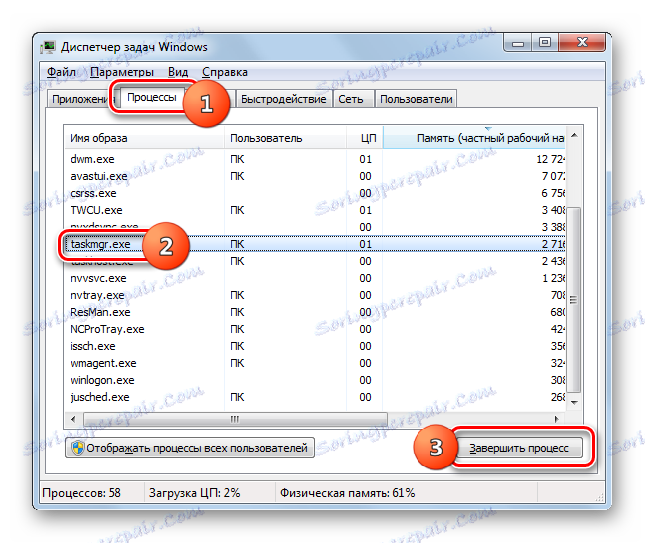عملية TASKMGR.EXE
من بين العديد من العمليات التي يمكن للمستخدم أن يلاحظها في "إدارة المهام" الخاصة بـ Windows ، فإن TASKMGR.EXE موجود باستمرار. دعونا نعرف لماذا يحدث هذا ولما يجيب.
محتوى
معلومات حول TASKMGR.EXE
في وقت واحد من الضروري أن نقول أن عملية TASKMGR.EXE يمكننا أن نلاحظ باستمرار في "إدارة المهام" ( "إدارة المهام" ) لسبب بسيط هو أنه هو المسؤول عن تشغيل أداة الرصد هذه للنظام. وبالتالي ، لا يتم تشغيل TASKMGR.EXE دائمًا عند تشغيل جهاز الكمبيوتر ، ولكن الحقيقة هي أنه بمجرد بدء "إدارة المهام" لمعرفة العمليات التي تعمل في النظام ، يتم تنشيط TASKMGR.EXE مباشرة.
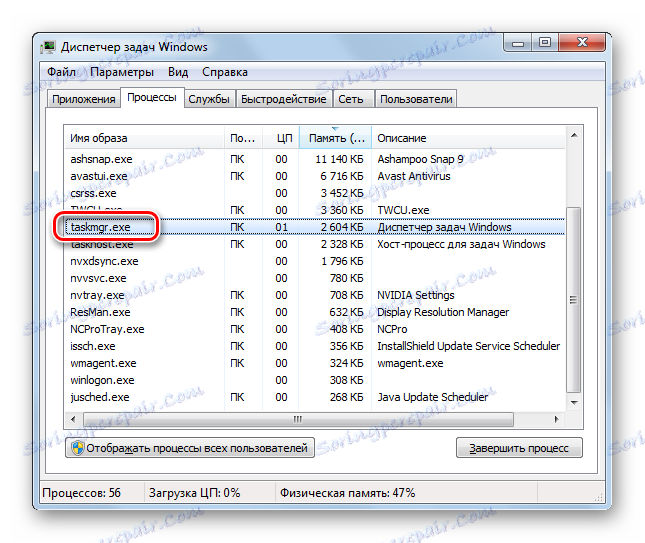
الوظائف الرئيسية
الآن دعونا نتحدث عن الوظائف الرئيسية للعملية التي تجري دراستها. لذلك ، TASKMGR.EXE مسؤولة عن عمل "إدارة المهام" في Windows وهو الملف القابل للتنفيذ الخاص به. تسمح لك هذه الأداة بمراقبة العمليات الجارية في النظام ، ومراقبة استهلاكها للموارد (وحدة المعالجة المركزية وحمل ذاكرة الوصول العشوائي) ، وإذا لزم الأمر ، قم بإنهائها أو إجراء عمليات بسيطة أخرى معها (تحديد الأولويات ، إلخ). بالإضافة إلى ذلك ، تتضمن وظيفة "مدير المهام" مراقبة الشبكة والمستخدمين النشطين ، وفي إصدارات Windows ، بدءاً من Vista ، يقوم أيضًا بمراقبة تشغيل الخدمات.
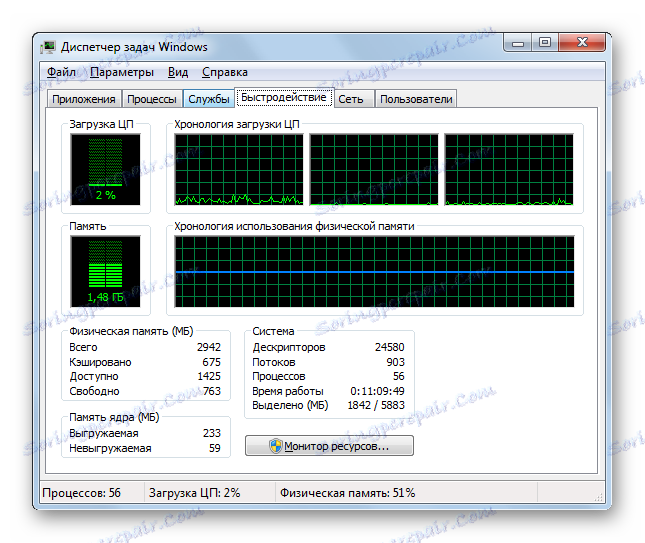
تشغيل العملية
الآن دعونا معرفة كيفية بدء TASKMGR.EXE ، وهذا هو ، استدعاء "إدارة المهام" . هناك العديد من الخيارات للاتصال بهذه العملية ، ولكن الأكثر شيوعًا هو ثلاثة منها:
- قائمة السياق في "شريط المهام" ؛
- مزيج من مفاتيح "الساخنة".
- نافذة "تشغيل" .
دعونا ننظر في كل من هذه الخيارات.
- من أجل تفعيل "مدير المهام" من خلال "شريط المهام" ، انقر فوق هذه اللوحة بزر الماوس الأيمن ( PCM ). في القائمة المختصرة ، انقر فوق ابدأ إدارة المهام .
- سيتم بدء الأداة المساعدة المحددة مع عملية TASKMGR.EXE.
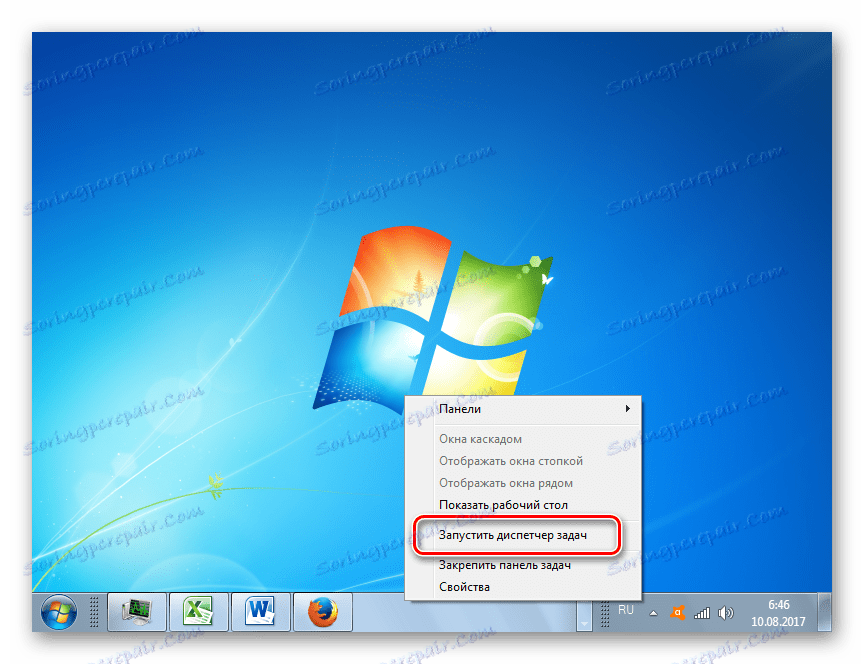
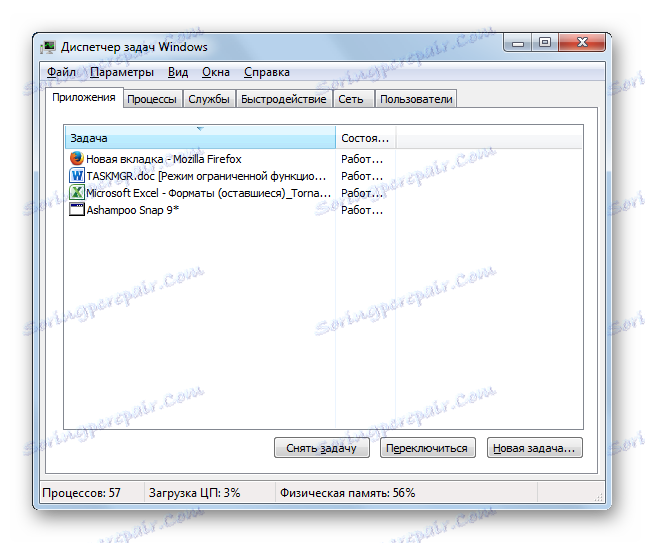
يتطلب استخدام المفاتيح السريعة الجمع بين Ctrl + Shift + Esc للاتصال بأداة المراقبة هذه. قبل استخدام نظام التشغيل Windows XP ، تم استخدام Ctrl + Alt + Del .
- لتفعيل "مدير المهام" من خلال نافذة "Run" ، لاستدعاء هذه الأداة ، اكتب Win + R. في الحقل ، أدخل:
taskmgrانقر فوق Enter أو OK .
- سوف تبدأ الأداة المساعدة.
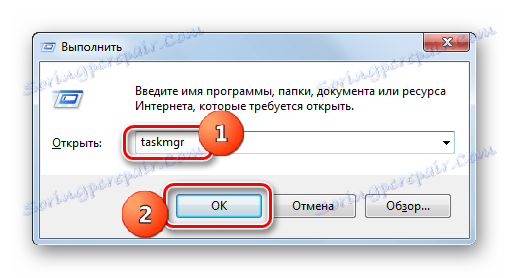
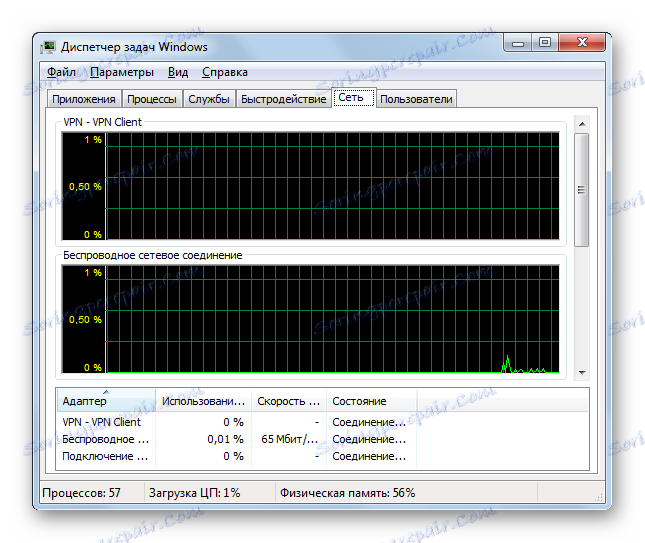
اقرأ أيضا:
افتح "مدير المهام" في Windows 7
افتح "مدير المهام" على Windows 8
موضع الملف القابل للتنفيذ
الآن دعونا معرفة أين يقع الملف التنفيذي للعملية.
- للقيام بذلك ، ابدأ تشغيل "إدارة المهام" بأي من الطرق الموضحة أعلاه. انتقل إلى علامة تبويب العمليات من العملية. العثور على عنصر "TASKMGR.EXE" . انقر عليها PCM . من القائمة التي تفتح ، حدد "فتح تخزين الملفات" .
- يبدأ مستكشف Windows في المنطقة حيث يوجد كائن TASKMGR.EXE. في شريط عنوان "Explorer" ، يمكنك مشاهدة عنوان هذا الدليل. سيكون مثل هذا:
C:WindowsSystem32
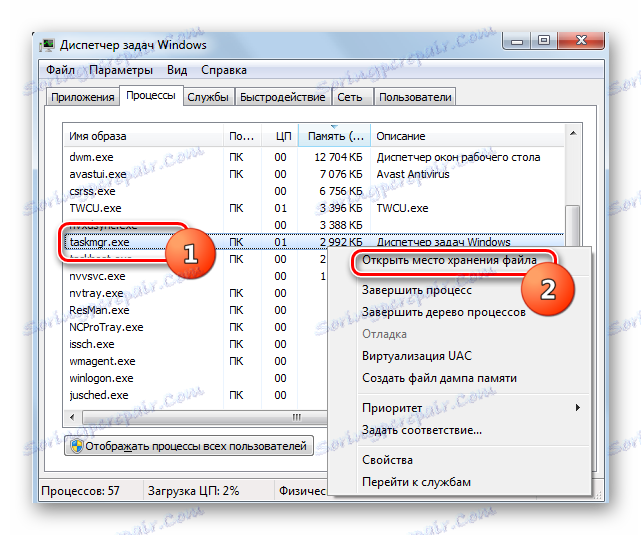
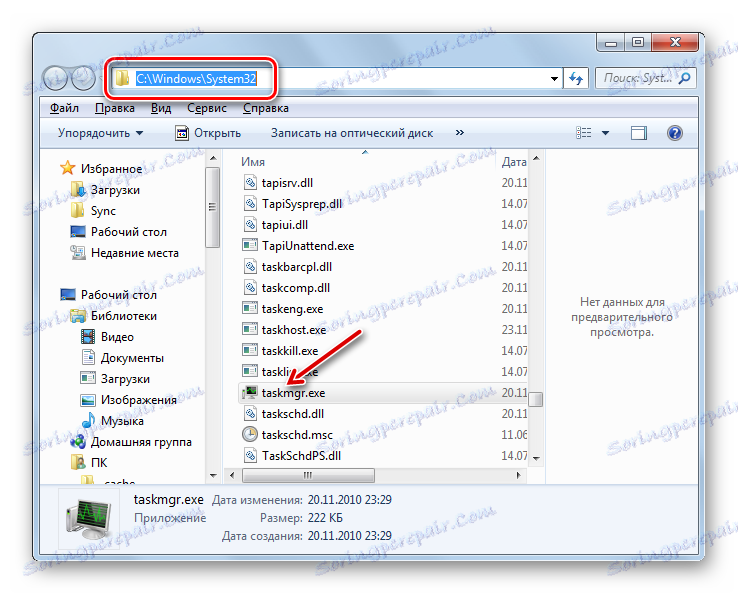
الانتهاء من TASKMGR.EXE
الآن دعونا نتحدث عن كيفية إكمال عملية TASKMGR.EXE. أسهل طريقة لإنجاز هذه المهمة هي ببساطة إغلاق "إدارة المهام" بالنقر فوق رمز الإغلاق القياسي في شكل صليب في الزاوية اليمنى العليا من النافذة.
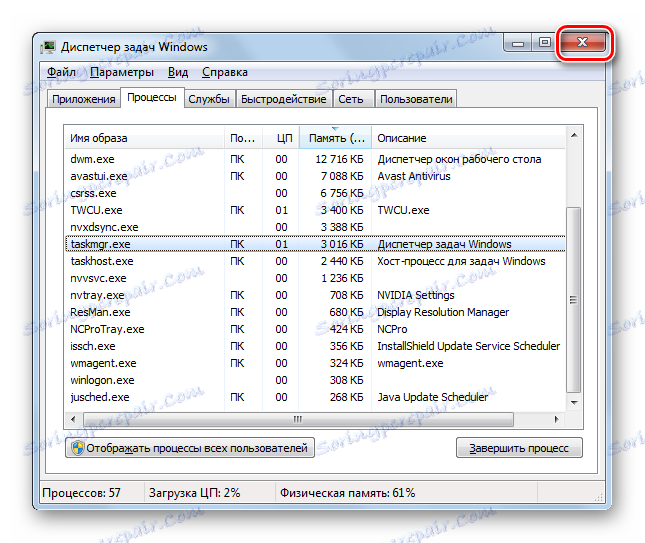
ولكن بالإضافة إلى ذلك ، من الممكن إكمال TASKMGR.EXE ، تماماً مثل أي عملية أخرى ، باستخدام أدوات "إدارة المهام" المصممة خصيصا لهذا الغرض.
- في "مدير المهام" ، انتقل إلى علامة التبويب "العمليات" . حدد الاسم "TASKMGR.EXE" في القائمة. اضغط على مفتاح Delete أو انقر فوق الزر "إنهاء العملية" أسفل قوقعة الأداة.
![الانتقال إلى إتمام عملية TASKMGR.EXE في إدارة المهام]()
يمكنك أيضًا النقر فوق PCM لاسم العملية وتحديد "إنهاء العملية" في قائمة السياق.
- سيظهر مربع حوار يحذر من فقدان البيانات غير المحفوظة كنتيجة لإنهاء العملية الإجبارية ، وقد تكون هناك بعض المشكلات الأخرى. لكن على وجه التحديد في هذه الحالة ، لا يوجد شيء نخاف منه. لذلك ، انقر فوق بجرأة في نافذة "إنهاء العملية" .
- ستكتمل العملية ، وسيتم إغلاق shell "Task Manager" ، بالقوة.
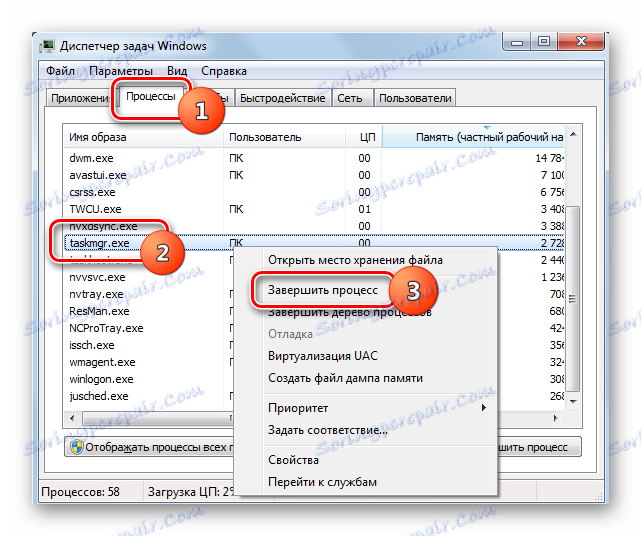
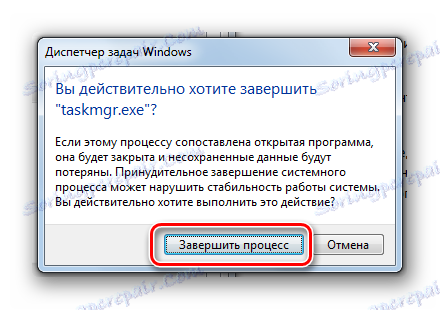
إخفاء الفيروس
نادرا ، ولكن بعض الفيروسات تنكر مثل عملية TASKMGR.EXE. في هذه الحالة ، من المهم العثور عليها في الوقت المناسب والقضاء عليها. ما الذي يجب أن يكون مزعجًا في المقام الأول؟
يجب أن تعرف أن العديد من عمليات TASKMGR.EXE ممكنة نظريًا ، على الرغم من أنه من الممكن تشغيلها ، لكن لا تزال هذه الحالة غير نموذجية ، حيث أن هناك حاجة إلى معالجة إضافية لهذا الغرض. الأمر هو أنه مع إعادة تنشيط بسيطة من "مدير المهام" ، لن تبدأ العملية الجديدة ، ولكن سيتم عرض العملية السابقة. لذلك ، إذا تم عرض عنصرين أو أكثر من TASKMGR.EXE في "إدارة المهام" ، فيجب أن يتم تنبيه ذلك بالفعل.
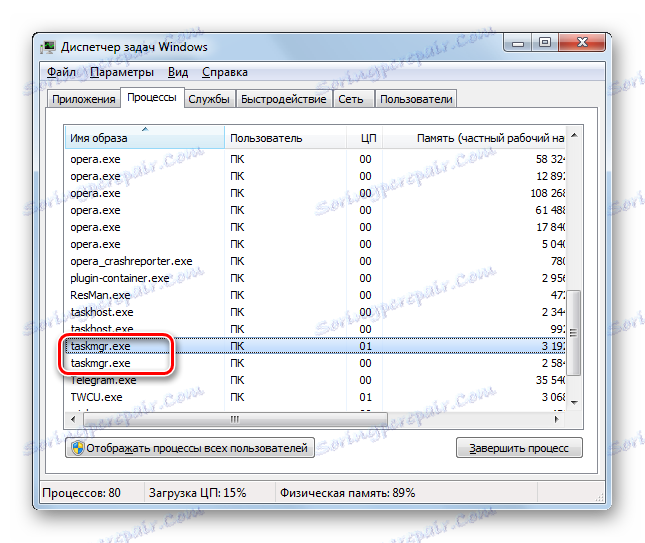
- تحقق من موقع كل ملف. يمكنك القيام بذلك بالطريقة الموضحة أعلاه.
- يجب أن يكون دليل تخصيص الملفات حصريًا كما يلي:
C:WindowsSystem32إذا كان الملف موجودًا في أي دليل آخر ، بما في ذلك مجلد "Windows" ، فمن الأرجح أنك تتعامل مع فيروس.
- إذا تم العثور على ملف TASKMGR.EXE غير موجود في موقعه الصحيح ، تفحص النظام باستخدام أداة مساعدة من الفيروسات ، على سبيل المثال برنامج Dr.Web CureIt . قم بتنفيذ الإجراء بشكل أفضل باستخدام كمبيوتر آخر متصل بالمشتبه لإصابة جهاز الكمبيوتر أو استخدام محرك أقراص فلاش قابل للتشغيل. إذا اكتشفت الأداة نشاط فيروس ، اتبع توصياتها.
- إذا كان برنامج مكافحة الفيروسات لا يزال لا يمكن الكشف عن برنامج ضار ، ما زلت بحاجة إلى إزالة TASKMGR.EXE ، وهو ليس في مكانها. حتى مع افتراض أنه ليس فيروسًا ، في أي حال ، إنه ملف إضافي. أكمل العملية المشبوهة من خلال "مدير المهام" بالطريقة نفسها كما تمت مناقشته أعلاه. التنقل عبر Explorer إلى موقع الملف. انقر فوق PCM وحدد "حذف" . يمكنك أيضًا الضغط على مفتاح Delete بعد التحديد. إذا لزم الأمر ، قم بتأكيد الحذف في مربع الحوار.
- بعد اكتمال إزالة الملف المشبوه ، تنظيف السجل ومرة اخرى تحقق من النظام باستخدام أداة الحماية من الفيروسات .
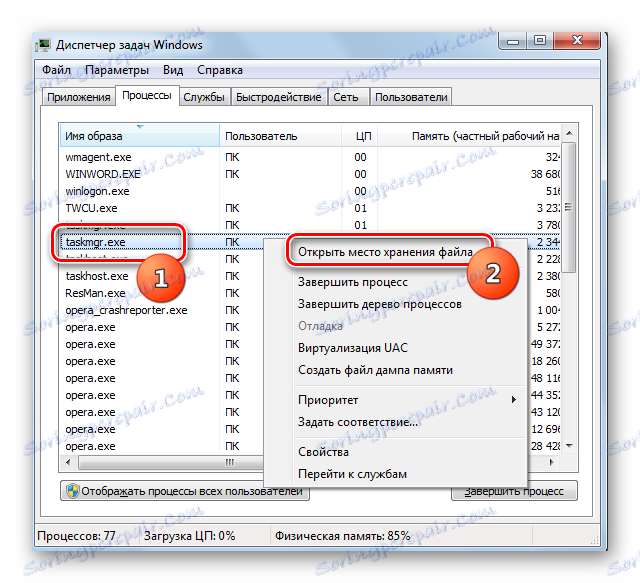
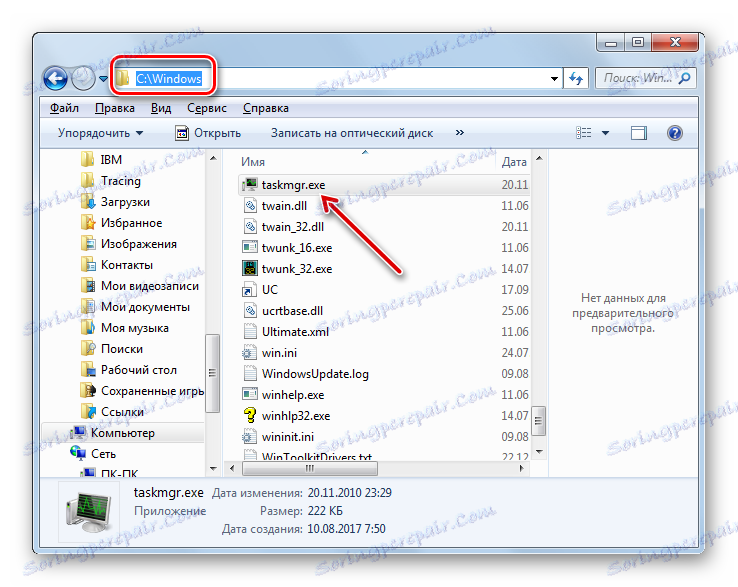
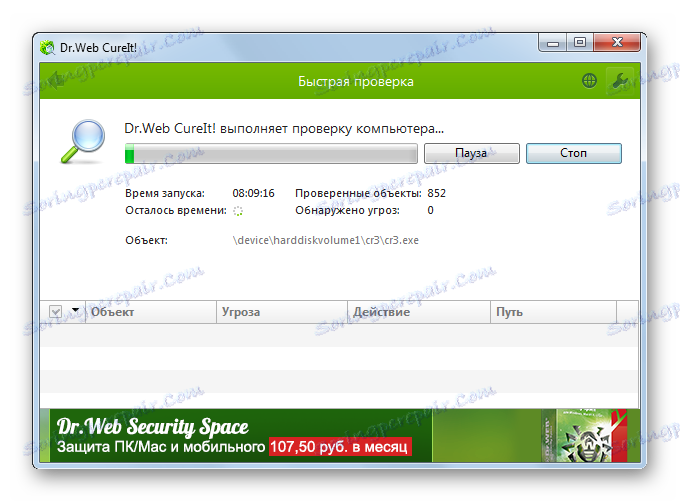
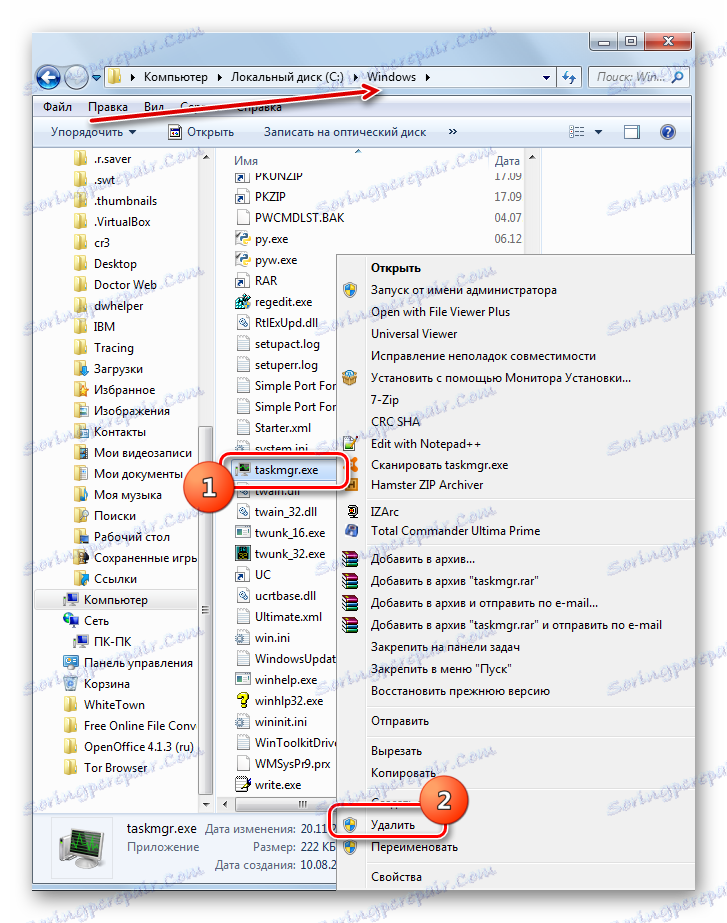
نحن نفهم أن عملية TASKMGR.EXE هي المسؤولة عن تشغيل الأداة المساعدة المفيدة للنظام "إدارة المهام" . لكن في بعض الحالات ، يمكن إخفاء الفيروس تحت ستاره.